配置Apache服务器配置实验报告
在Linux下配置Apac he服务器
一、实验目的
完成本次实训将能够:
配置基本的Apache服务器
配置个人用户Web站点。
配置虚拟目录别名功能。
配置主机访问控制。
配置用户身份验证功能.。
配置基于IP地址的虚拟主机.
二、实验环境
1、 RedHat Linux4AS.
2、 Apache 2.0
三、实验内容
1. 配置基本的Apache服务器
2. 配置个人用户Web站点。
3. 配置虚拟目录别名功能。
4. 配置主机访问控制。
5. 配置用户身份验证功能.。
6. 配置基于IP地址的虚拟主机。
四、实验要求
在Linux操作系统下配置Apache服务器。
五、注意事项
1. 在修配置文件下注意区分大小写、空格。
2. 在每次重新开机后都必须启动Apachec服务器。
3. 在每次修改完主配置文件后保存起来必须重启Apachec服务器如果不重启会导致配置无效最终导致实验失败。
六、实验步骤
1、检测是否安装了Apache软件包:
A、首先为服务器网卡添加一个固定的IP地址。
B、在Web浏览器的地址栏中输入本机的IP地址若出现Test Page测试页面该网页文件的默认路径为var/www/html/index.html如下图1所示就说明Apache已安装并已启动。
另一种方法是使用如下命令查看系统是否已经安装了Apache软件包
[root@rhe14~]#rpm –aq|grep httpd
Httpd-suexec-2.0.52-9.ent
Httpd-manual-2.0.52-9.ent
System-config-httpd-1.3.1-1
Httpd-devel-2.0.52-9.ent
出现以上内容表明了系统已安装Apache软件包。
2、安装Apache软件包
超级用户root在图形界面下选择“应用程序” | “系统设置” | “添加/删除应用程序”命令选择“万维网服务器”软件包组在单击“更新”按钮就可以安装与Apache相关的软件包。
3、 Apache的基本配置
1打开终端输入[root@rhe 14~]# /etc/rc.d/init.d/httpd start //启动Apache或者
[root@rhe14~]# apachectl start //启动Apache
[root@rhe14~]# apachectl stop //停止Apache服务
[root@rhe14~]# apachectl restart //重启Apache服务
[root@rhe 14~]# apachectl configtest //测试Apache服务器配置语法2在httpd.con f将Apache的基本配置参数修改、将一些注释的语句取消注释或将某些不需要的参数注释掉。
3将包括index.html在内的相关网页文件复制到指定的Web站点根目下var/www/html/index.html
4重启httpd进程
(5)在Web浏览器下输入配置的ip地址出现如下图2那表明基本配置成功了:
4、配置用户个人Web站点
1建立dxl用户修改其默认主目录的权限并在其下建立目录public_html.[root@rhe14~]# useradd dxl
[root@rhe14~]# passwd dxl
[root@rhe14~]# chmod 711/home/dxl //修改权限
[root@rhe 14~]# cd/home/dxl
[root@rhe 14~]# mkdir public_html //在dxl下创建public_html文件[root@rhe14~]# chown dxl:dxl public_html
[root@rhe14~]#chcon–R–h–t httpd_sys_content_t /home/*/public_html注上面chown是将public_html的拥有者设置为dxl用户和dxl用户组
(2)编辑文件/etc/httpd/conf/hpptd.conf,修改或添加如下语句
<IfModule mod_userdir.c>
UserDir disable root //不允许root用户使用自己的站点也将此语句注释掉
UserDir public_html //配置对每个用户Web站点目录设置
<IfModule>
<Dire ctory/home/*/public_html>
AllowOverride FileInfo AuthConfig Limit
Options MultiView Indexes SymLinksIfOwnerMatch IncludesNoxec<Limit GET POST OPTION>
Orrder allow,deny
Allow from all
</Limit>
<LimitExcept GET POST OPTION>
Orde r deny,allow
Deny from all
</LimitExce pt>
</Dire ctory>
(3)将编辑好的配置文件保存后重启httpd服务器。
4在Web浏览器地址栏中输入Http://192.168.204.2/~dxl/即可打开dxl用户的个人
5、别名和重定向
1在配置文件中找到/var/www/icons
2指定/var/tmp 目录别名为temp并映射到文档根目录/var/www/html中可在/etc/httpd/conf/httpd.conf文件中主服务器配置段中添加下列配置语句Alias /temp “/var/tmp”
<Directory“/var/tmp”>
Options Indexes
AllowOverride None
Orrder allow,deny
Allow from all
</Dire ctory>
(3)保存添加的配置语句再在终端命令窗口中执行如下命令重启httpd服务[root@rhe14~]#service httpd restart
(4)在Web浏览器地址栏输入Http://192.168.204.85/temp即可进入如下图4
5将Http://192.168.204.85/temp重定向到Http://192.168.204.25/other在文件的主服务器配置段添加如下语句
Redirect 303/temp Http://192.168.204.25/other
6、用户身份验证
(1)在v a r/www/h t m l创建te st文件夹。
(2)编辑Apache文件/etc/httpd/conf/hppt d.conf,
在主服务器配置段修改或添加以下语句
Alias /test“/var/www/html/test
<Directory “var/www/html/test”>
Options Indexes Multivews
AllowOverride Authconfig //允许在文件.htaccess中使用认证授权
Orde r allow,deny
Allow from all
</Dire ctory>
(3)在test文件夹下创建一个文档命名为.htaccess
(4)在.htaccess文档下添加如下语句
Authname“sunzhongxia web”
Authtype Basic //设置认证类型为基本类型
AuthUserFile /var/www/html/test/.htpasswd
//指定验证时所采用的用户口令及位置Require Valid-user
(4)创建口令验证文件
要在/var/www/html/test/目录中创建一个口令文件.htpasswd,并添加一个用户s zx,则在终端中进行如下操作
[root@rhe14~]#htpasswd–c/var/www/html/test/.htpasswd szx
New password:
Re-type new password:
Adding password for user szx
(5)重新启动Apache服务器在浏览器中输入http:// 192.168.204.2/test/出现如下图
7、配置虚拟主机
1、 IP地址不同单端口号相同的虚拟主机配置
(1)在同一网卡上绑定两个IP配置如下
[root@rhe14~]#ifconfigeth0192.168.1.10 netmask 255.255.255.0
[root@rhe14~]#ifconfigeth0192.168.1.100 netmask 255.255.255.0
(2)编辑Apache文件/etc/httpd/conf/hppt d.conf,文件在虚拟主机配置段修改或添加
下列语句
Listen 801
Listen 802 //添加端口
<VirtualHost 192.168.1.10:801>
ServerAdmin webmaster@reh14.com
DocumentRoot /var/www/ipvhost1 //文档根目录
SeverName 192.168.1.10 //服务器名
Errorlog logs/192.168.1.10-error_log //错误日志
CustomLog logs/192.168.1.10-access_log common //访问日志
<VirtualHost>
<VirtualHost 192.168.1.100:802>
ServerAdmin webmaster@reh14.com
DocumentRoot /var/www/ipvhost2
SeverName 192.168.1.100
Errorlog logs/192.168.1.100-error_log
CustomLog logs/192.168.1.100-access_log common
<VirtualHost>
(3)创建两个虚拟主机的文档根目录及相应的测试面
[root@rhe 14~]#mkadir–p/var/www/ipvhost1
[root@rhe 14~]#mkadir–p/var/www/ipvhost2
[root@rhe 14~]#vi/avr/www/i pvhost1/index.html
[root@rhe 14~]#vi/avr/www/ipvhost2/index.html
//在/var/www/文件下创建ipvhost1,ipvhost2再在ipvhost1,ipvhost2创建
网页文档并输入相应的内容
4重启Apache服务器然后在进行虚拟主机测试在web浏览器地址中分别输入http //192.168.1.10和http //192.168.1.100出现如下图所示就表明配置完成
2、 IP地址相同单端口号不相同的虚拟主机配置
1为物理网卡配置一个IP地址.
[root@rhe14~]#ifconfig eth0192.168.204.2 netmask 255.255.255.0
(2)编辑Apache文件/etc/httpd/conf/hppt d.conf,文件在虚拟主机配置段修
改或添加如下语句:
Listen 801
Listen 802 //添加端口
<VirtualHost 192.168.204.2:801>
ServerAdmin webmaster@reh14.com
DocumentRoot /var/www/ipvhost3 //文档根目录
SeverName 192.168.204.2 //服务器名
Errorlog logs/192.168.204.2-801-error_log //错误日志
CustomLog logs/192.168.204.2-801-access_log common //访问日志<VirtualHost>
<VirtualHost 192.168.204.2:802>
ServerAdmin webmaster@reh14.com
DocumentRoot /var/www/ipvhost4
SeverName 192.168.204.2
Errorlog logs/192.168.204.2-802-error_log
CustomLog logs/192.168.204.2-802-access_log common
<VirtualHost>
(3)创建两个虚拟主机的文档根目录及相应的测试面
[root@rhe 14~]#mkadir–p/var/www/ipvhost3
[root@rhe 14~]#mkadir–p/var/www/ipvhost4
[root@rhe 14~]#vi/avr/www/ipvhost1/index.html
[root@rhe 14~]#vi/avr/www/ipvhost2/index.html
//在/var/www/文件下创建ipvhost1,ipvhost2再在ipvhost3,ipvhost4创建网页文档并输入相应的内容。
4重启Apache服务器然后在进行虚拟主机测试在web浏览器地址中分别输入http //192.168.1.10和http //192.168.1.100出现如下图所示则表明配置成功。
七、实验总结
1、修改配置文件是整个实验过程中作重要的部分如果把重要的配置文件注释掉就会导致Apache服务器重启失败。但如果把重要的配置文件不取消注释就会导致配置失败。
2、在配置过程中会遇到问题如当配置完成后在web浏览器中打开时出现“Fo rbi d de n”时说明你创建文件或者网页的权限有问题此时要把权限修改为最高“777”。
3、 当配置完成后在web浏览器中打开时出现“NOT FOUND”时就仔细检查你的配置文件和在根目录下创建的文件或者网页命名是否一致检查根目录下是否存在你要打开的文件。
4、 当在web浏览器中打开时出现如“载入http:192.168.204.2时生错”时就检查你是否启动Apache服务器输入的是否是刚开机是的ip。
5、当配置了虚拟主机时必须在终端中输入“setenforce 0”此命令时才能重启apache要不然apache服务器重启会失败
6、在试验中用到的.htaccess文件是Apache服务器上的一个设置文件它是一个文本文件可以使用任何文本编辑器进行编写。 .htaccess的功能包括设置网页密码、设置发生错误时出现的文件、改变首页的文件名如inde x.html、禁止读取文件名、重新导向文件、加上MIME类别、禁止列目录下的文件等。
7、 .htpasswd是一个密码保护文件
- 配置Apache服务器配置实验报告相关文档
- 全日制apache
- 数据apache
- 服务器apache服务器配置文件httpd
- 文件windows环境下apache配置https协议
- 模块apache主要配置说明
- 版本Windows下SVN、Apache和TortoiseSVN的配置安装
华纳云CN2高防1810M带宽独享,三网直cn218元/月,2M带宽;独服/高防6折购
华纳云怎么样?华纳云是香港老牌的IDC服务商,成立于2015年,主要提供中国香港/美国节点的服务器及网络安全产品、比如,香港服务器、香港云服务器、香港高防服务器、香港高防IP、美国云服务器、机柜出租以及云虚拟主机等。以极速 BGP 冗余网络、CN2 GIA 回国专线以及多年技能经验,帮助全球数十万家企业实现业务转型攀升。华纳云针对618返场活动,华纳云推出一系列热销产品活动,香港云服务器低至3折,...

IMIDC彩虹数据:日本站群多ip服务器促销;30Mbps带宽直连不限流量,$88/月
imidc怎么样?imidc彩虹数据或彩虹网络现在促销旗下日本多IP站群独立服务器,原价159美元的机器现在只需要88美元,而且给13个独立IPv4,30Mbps直连带宽,不限制月流量!IMIDC又名为彩虹数据,rainbow cloud,香港本土运营商,全线产品都是商家自营的,自有IP网络资源等,提供的产品包括VPS主机、独立服务器、站群独立服务器等,数据中心区域包括香港、日本、台湾、美国和南非...
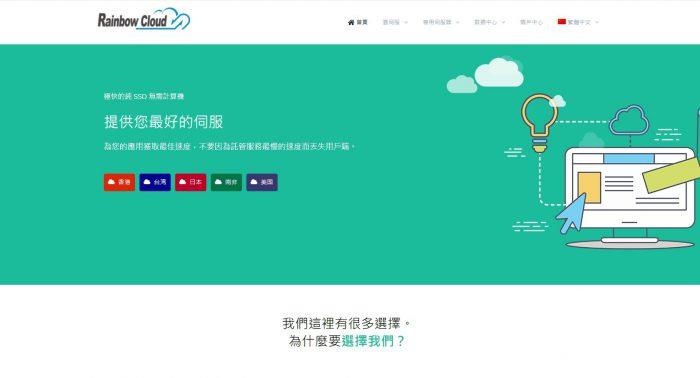
PQ.hosting全线9折,1Gbps带宽不限流量VPS/€3/月,全球11大机房可选
Hostadvice主机目录对我们的服务进行了测试,然后给PQ.hosting颁发了十大WordPress托管奖。为此,宣布PQ.Hosting将在一周内进行折扣优惠,购买和续订虚拟服务器使用优惠码:Hostadvice ,全部优惠10%。PQ.hosting,国外商家,成天于2019年,正规公司,是全球互联网注册商协会 RIPE 的成员。主要是因为提供1Gbps带宽、不限流量的基于KVM虚拟的V...
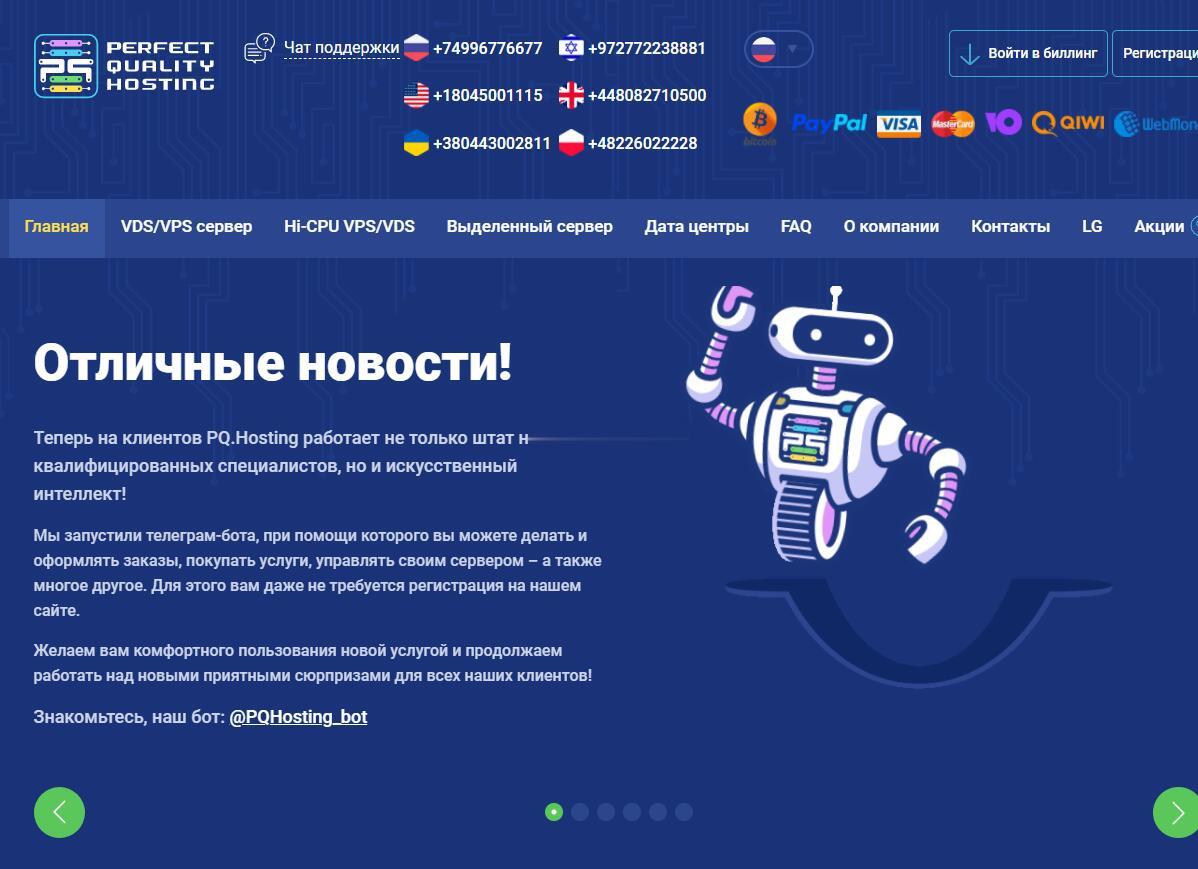
-
软银亏损65亿美元美国国际集团(AIG)上一季度亏损617亿美元江门旅游景点哪个好玩的地方江门有哪些地方好玩。?机械表和石英表哪个好石英表和机械表哪个好浏览器哪个好用哪个浏览器比较好录音软件哪个好什么录音软件最好用三国游戏哪个好玩三国游戏 什么最好玩?炒股软件哪个好用用手机股票软件哪个好手机杀毒哪个好手机杀毒软件哪个好 五大手机安全软件杀毒大比拼oppo和vivo哪个好vivo和oppo哪个更耐用红茶和绿茶哪个好红茶和绿茶哪个比较好?